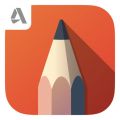
类型:其他软件 大小:145.37M 更新:2025-08-04 13:17:08
标签:
应用简介
《Sketchbook》是一款功能强大平板绘画软件。他有很多有用的绘画工具,例如铅笔、马克笔、水墨风格的画笔、橡胶、标尺等。你可以根据你所画对象选择合适的画笔,同时这些工具是可以任意操纵大小的,例如画小东西的时候,我们能调整画笔流量,擦掉大片不需要的东西时,就能够尽量增加橡皮擦的擦除范围。

1、软件里面拥有丰富的画笔选择可以在绘画的时候给玩家带来多样化的选择。
2、还拥有各种特效素材可以让我们在绘画的时候进行使用,节省绘画时间。
3、各种强大的的功能深受各位用户的喜爱,用户可以在这里自由创作。

1、软件拥有铅笔、马克笔、喷枪、涂抹,标尺,橡皮擦等工具。
2、全部工具都能够随意更改规格,您可根据实际情况进行更改。
3、你还可以在同一个项目中添加多个图层,方便后期修改。
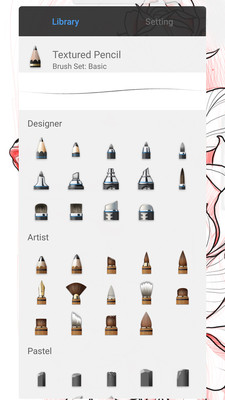
1、需要用户在逗游网下载sketchbook,打开软件
2、用户在创作页面,点击左上角的图标
3、会出现一个弹窗,点击右侧的图库选项
4、然后选择保存当前草图,点击保存之后,会跳转到刚刚保存的图片
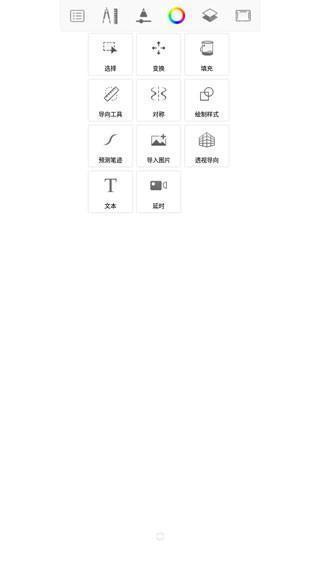
1、为了方便上色,避免污染线稿,我们要新建空白图层再上色。点击图层栏目中的加号,新建空白图层;
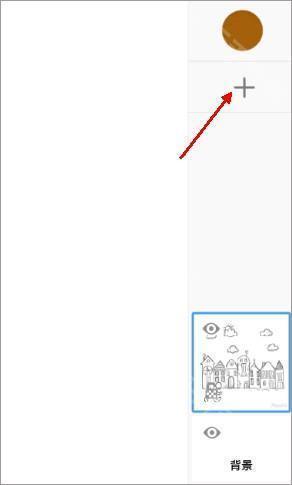
2、然后现在何使的笔刷和颜色后就可以开始上色了;
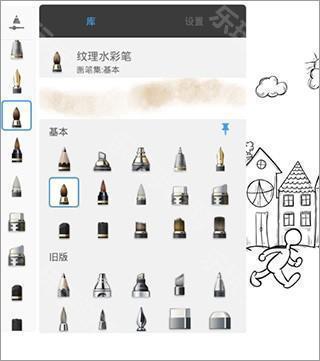
3、最终效果如图,通过图层叠加上色,可以达到很好的效果。
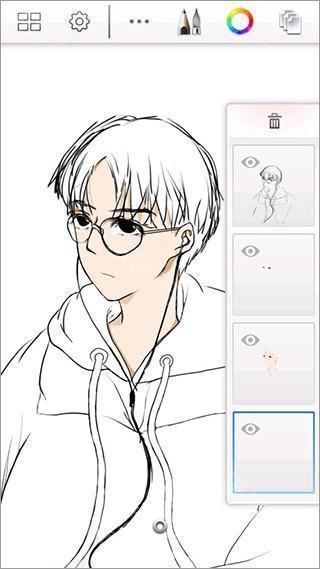
1、新建草图,设置头像画布大小(微信头像为300x300)
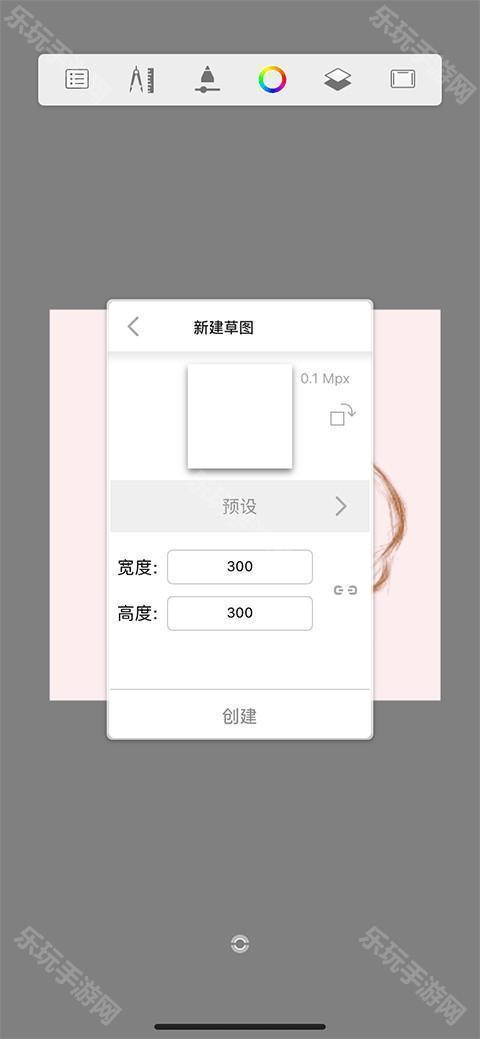
2、填充背景颜色,降低透明度。
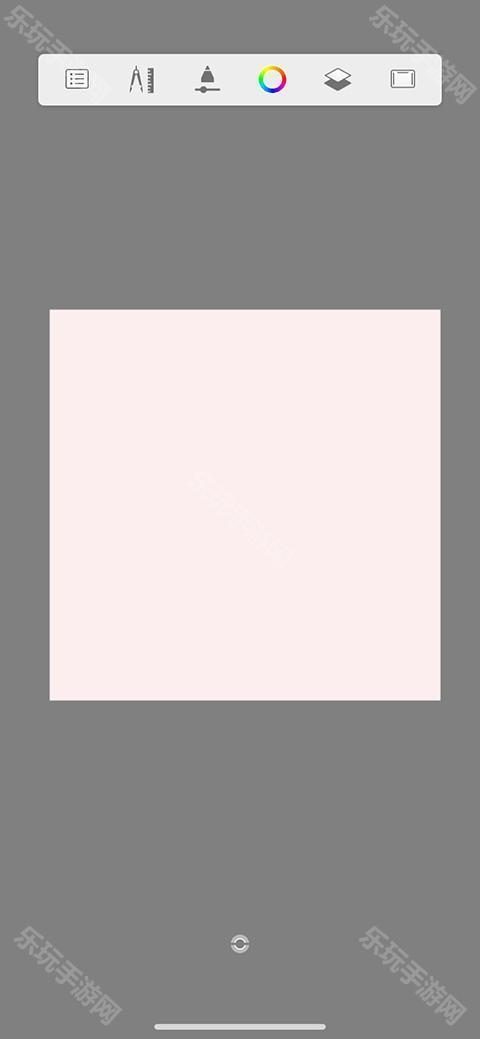
3、复制图层,选择主铅笔,画出图形大致轮廓。(画错可以撤回,或用橡皮擦掉)
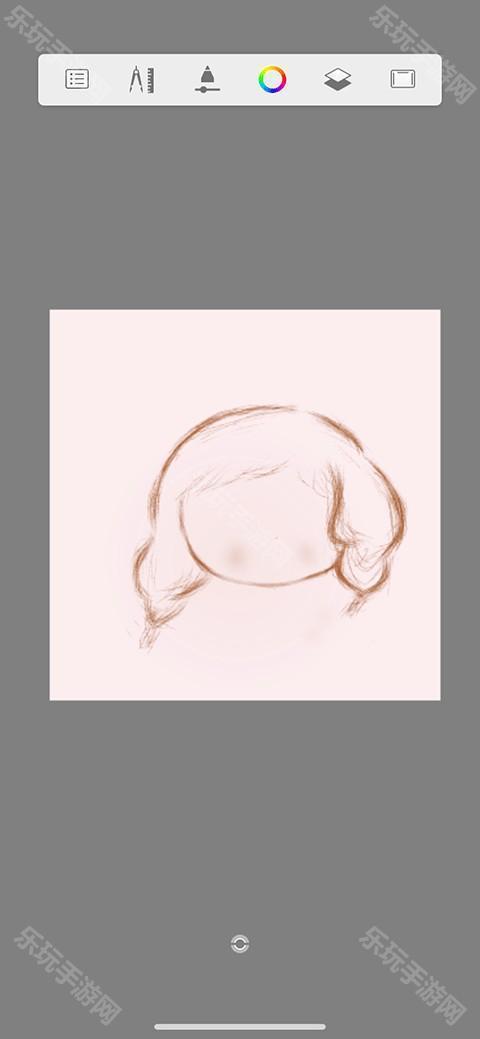
4、复制图层,根据脸部比例画上眼睛,脸颊选择喷溅画笔涂抹腮红,一个简单的头像就完成了。

5、最后,选择分享,存储图像。

1、在软件内点击左上角菜单栏,然后选择图库
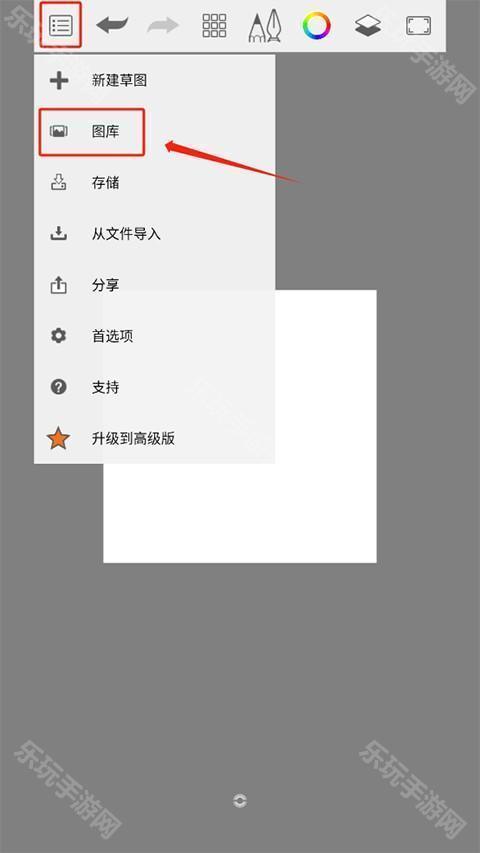
2、进入后点击中间+按钮,选择通过图像新建
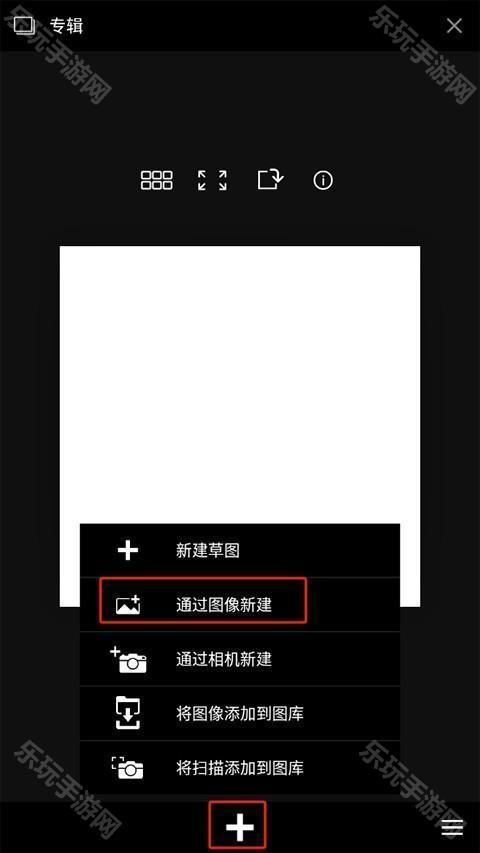
3、接着找到你要导入的图片
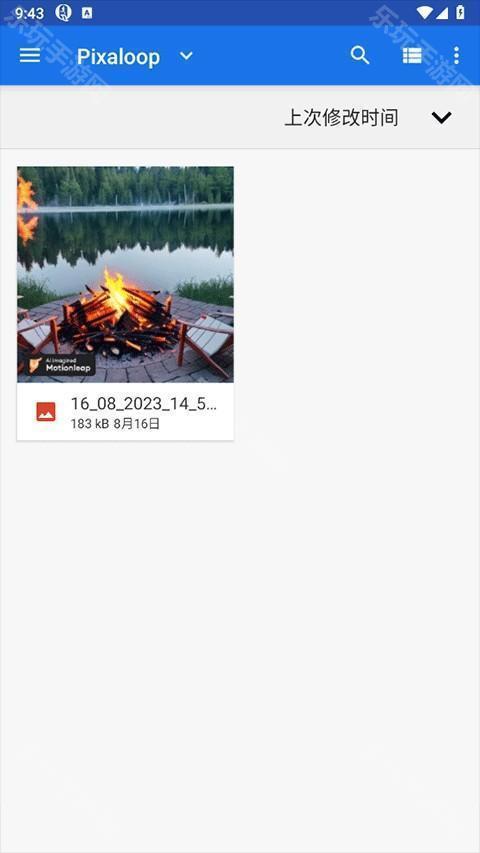
4、之后就可以在导入的图片上作画啦
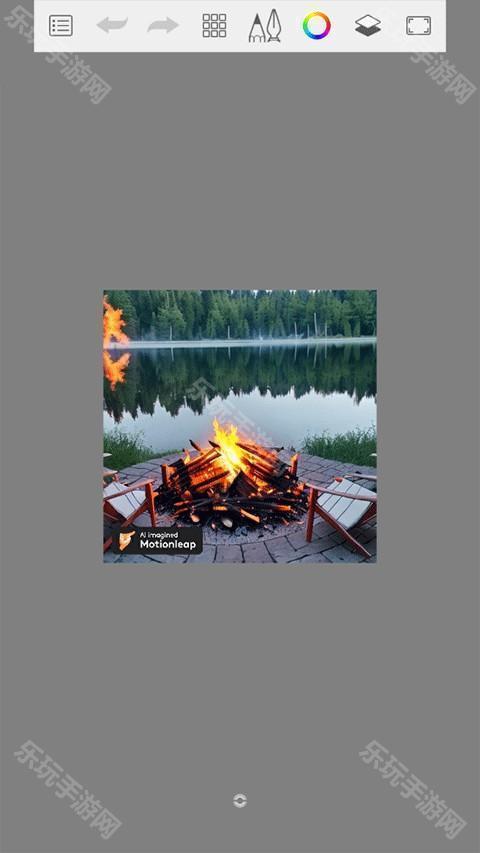
1、首先在乐玩手游网下载安装该软件,并在界面选择好画笔和颜色,调整好画笔的参数,调整好后,准备开始画;
2、点击如下图所示的图标,选择“导向工具”画出下面的效果;
3、接着画出音符的大致轮廓;
4、画好后,填充黑色部分,作为阴影;
5、然后依次填充音符的颜色,这里以“深蓝——天蓝——白色”为主色调,颜色依次变淡,效果如下所示;
6、画好音符后,选择图中的“喷漆工具”;
1、开始的时候可以先设置好各种参数打开一张空白图层进行创作。
2、为不同的背景,部位或者物品建立新的图层方便随时修改。
3、再上色的时候可以使用合适的工具来帮助自己大面积的进行铺色。
Sketchbook非常适合想在平板上面进行绘画的用户进行体验,他专门为绘画而生,各种绘画工具可以很好的满足不同用户的需求。
1、首先进入sketchbook绘画软件中,新建草图,设置头像画布大小(微信头像为300x300)
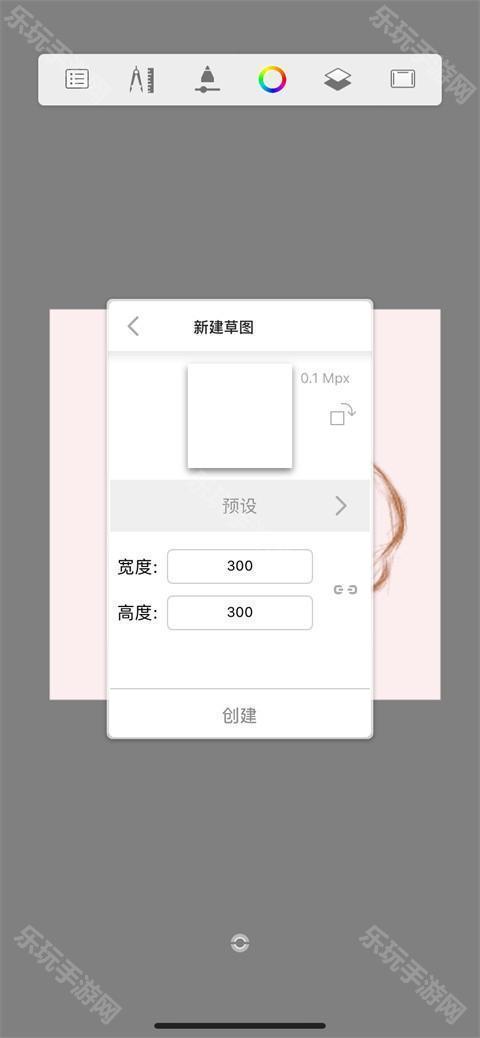
2、填充背景颜色,降低透明度。
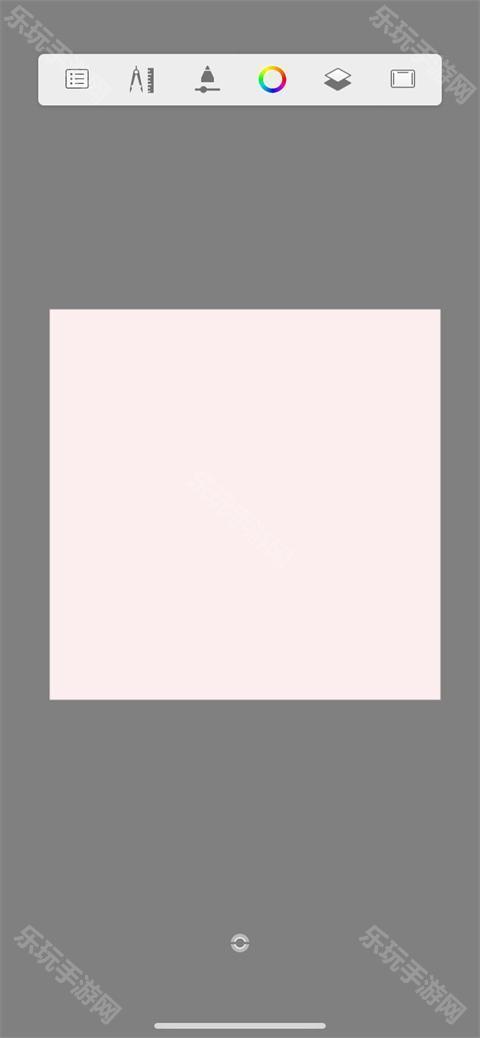
3、复制图层,选择主铅笔,画出图形大致轮廓。(画错可以撤回,或用橡皮擦掉)
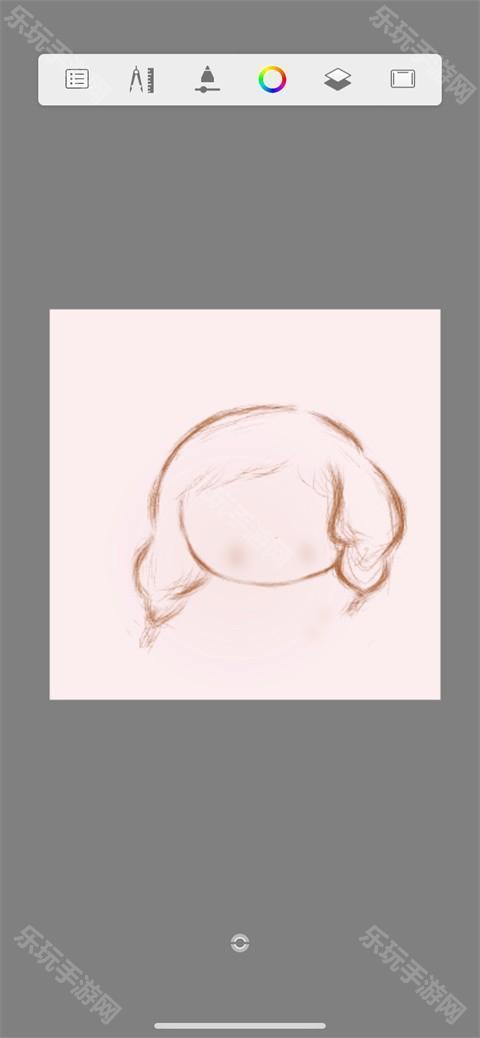
4、复制图层,根据脸部比例画上眼睛,脸颊选择喷溅画笔涂抹腮红,一个简单的头像就完成了。

最后,选择分享,存储图像就可以了,是不是非常的简单,快去试试吧!
Autodesk SketchBook是一款专业的画图自然画图软件,其手机版本软件更方便大家使用,让大家可以随心所欲的绘画创作。下图是一处神秘美景,除了树在外面还能看到树,以此图为基础进行创作,来看看怎么绘画吧!

在乐玩网下载安装打开sketchbook官方正版,选择左上角的菜单栏,点击“新建草图”;
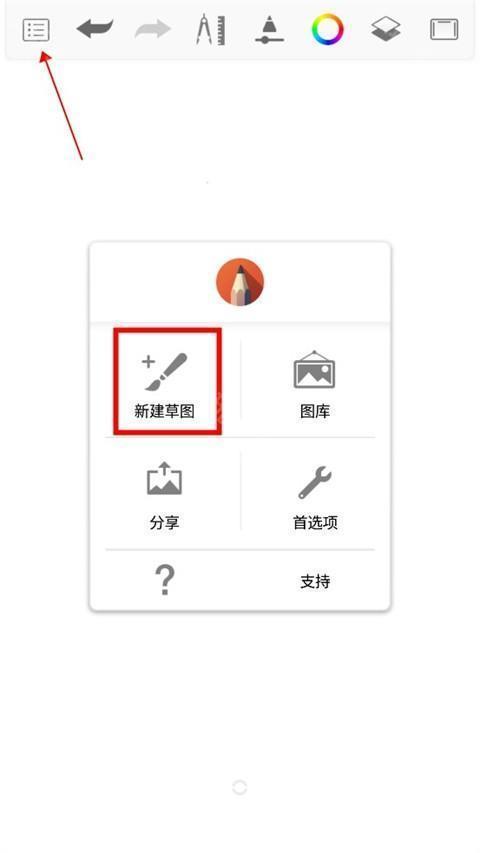
选择铅笔黑色想着树的形体按照生长方向随意的画几颗树,围栏,地平线
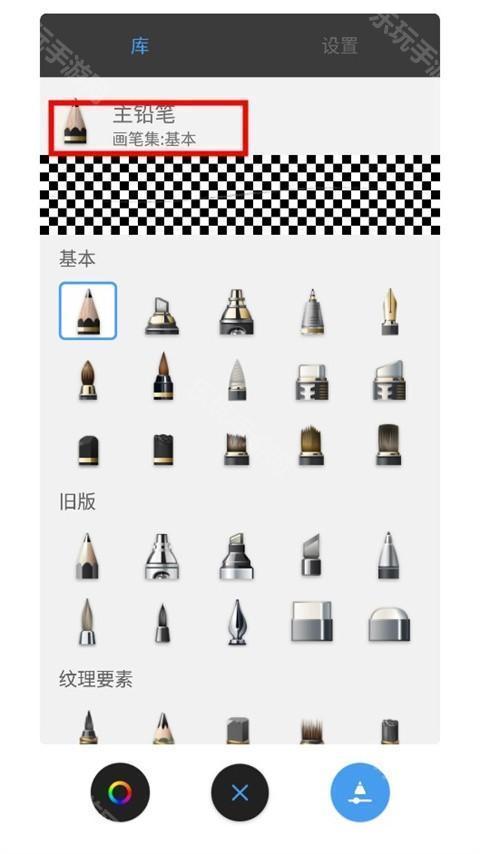
点中间最下方那个圆点,出来各种工具再点右上角那个两张纸叠在一起的图标<图层>。出来一条工具条,最左侧“+”是添加图层,然后其右侧是向下合并图层,中间是这个图层的透明度,再右写正常的是图层效果(自己做各种测试来了解它),后面是删除图层。图层上下顺序只要按住右侧栏目的图层上下拖动就可以了,
不用图层一样可以画出各种画,但是既然有了它那你就应该用,PHOTOSHOP最强大的就是图层功能,他就像幻灯片的一张张图--画在玻璃上的图,一部分画的显示实体然后再叠一个玻璃画其他东西,每层都可以移动,现在大部分的绘画卡通都是这样做的,画一个场景,然后几个卡通人在动其实他们人来回懂下面一层的场景是固定的,这样就省了很多画副。
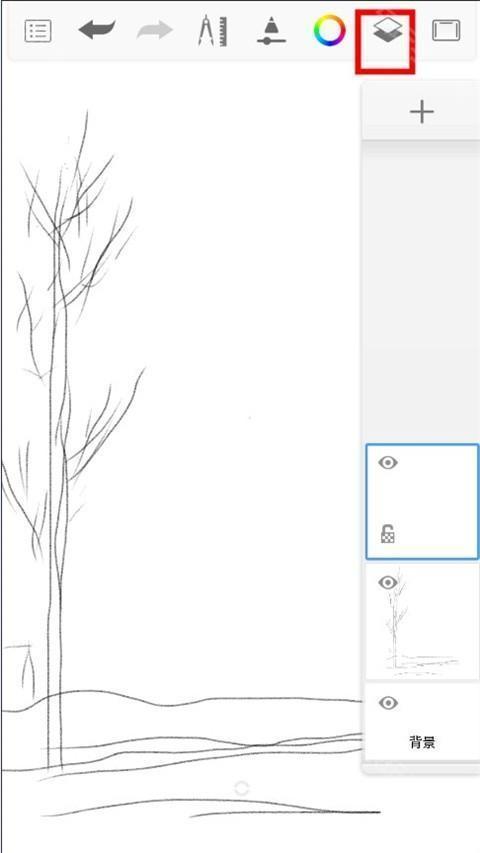
按“+”新建一个图层然后拖住移动到下面
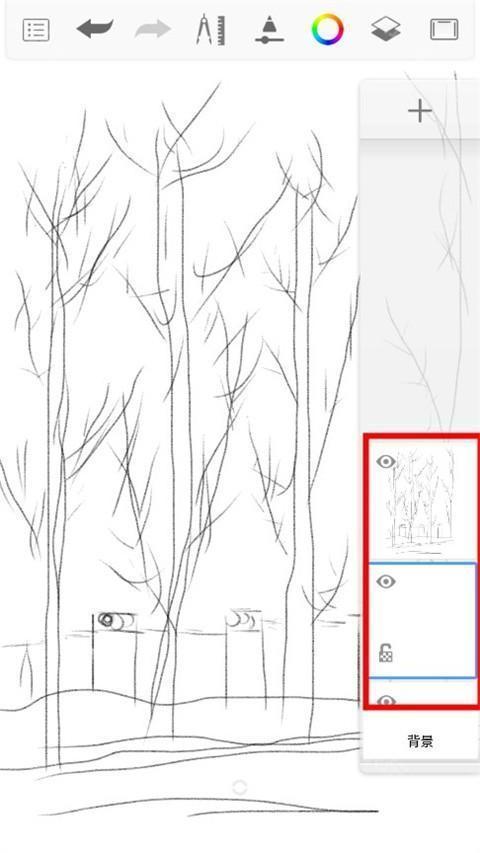
点工具选择油漆桶工具点最上面那个画笔一样的工具细节调整,里面有各种画笔,以及画笔大小透明度,各种颜色(多用多了解)选颜色调成天蓝色
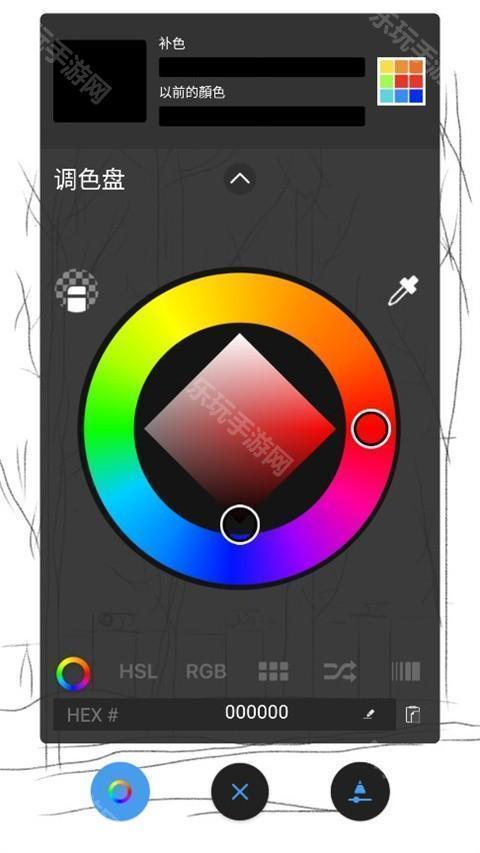
在我们刚才新建立的图层的空白画面处点一下,油漆桶工具就把背景涂成天蓝色了
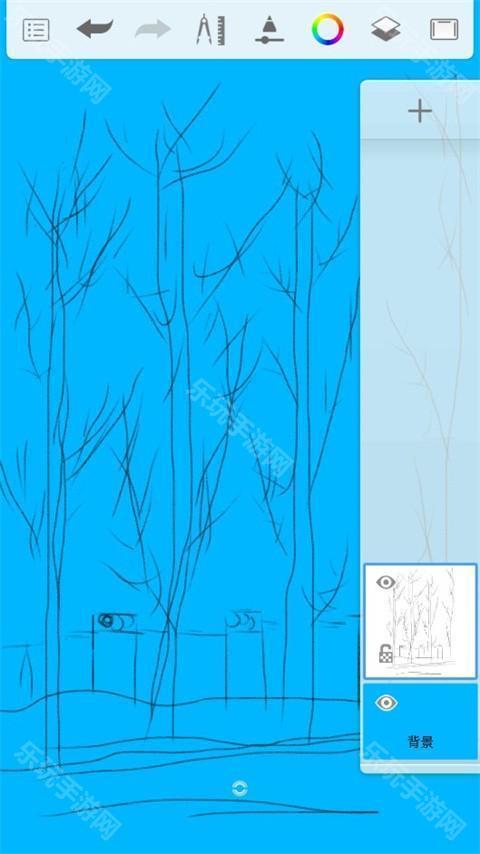
换边缘模糊的喷笔,颜色白色,给些透明度,笔触尽量大一些,画云
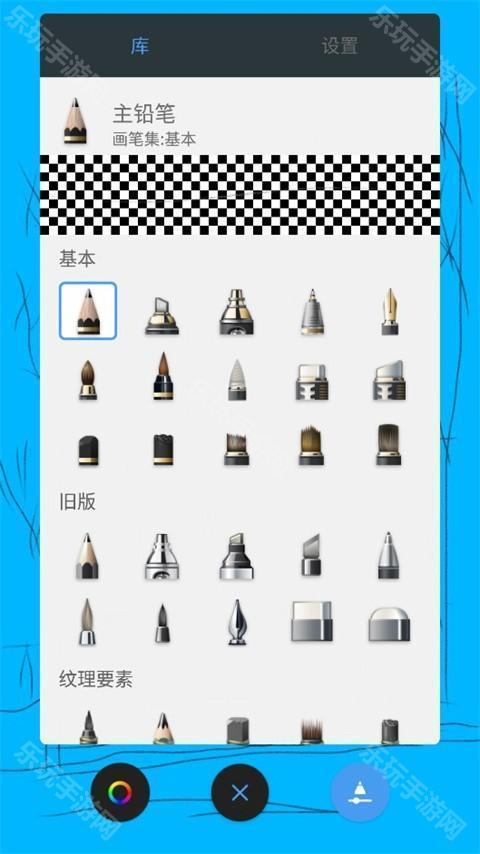
换成默认画笔,或者其他边缘硬实的笔,并且新建立个图层用熟褐色画树干

同样的画树叶、围栏、地面、远树。
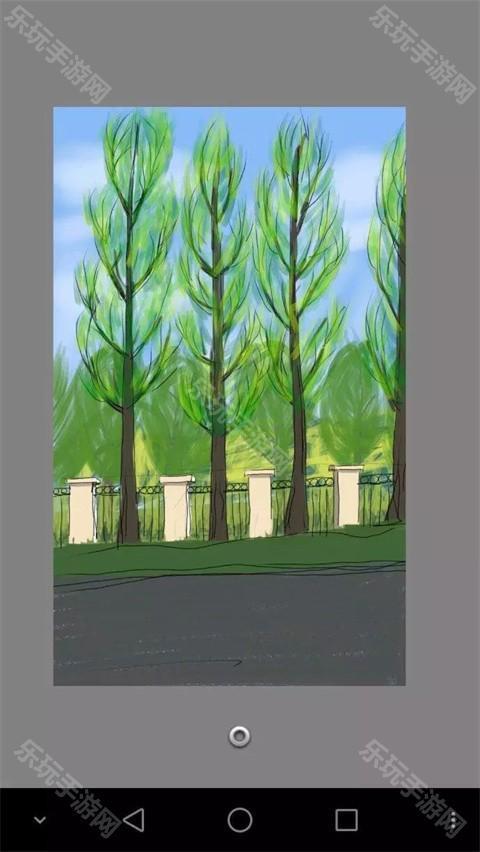
尽量多的按照类别分图层,但是这个软件手机版只有16个图层,把刚才的远树从新用喷笔画模糊了些,近树树叶透明然后下面介绍另外一种笔加细节

这层是树干加了亮部颜色让它更饱满有体积

树和围栏上的爬藤,其实画这个场景就是因为这里的爬藤感动了我,那时候四月初,树叶刚刚出芽,爬藤上枯叶残存,嫩叶却已布满,它的生命力感染我留下了这个景象,只是画画停停,那么久也没有画完
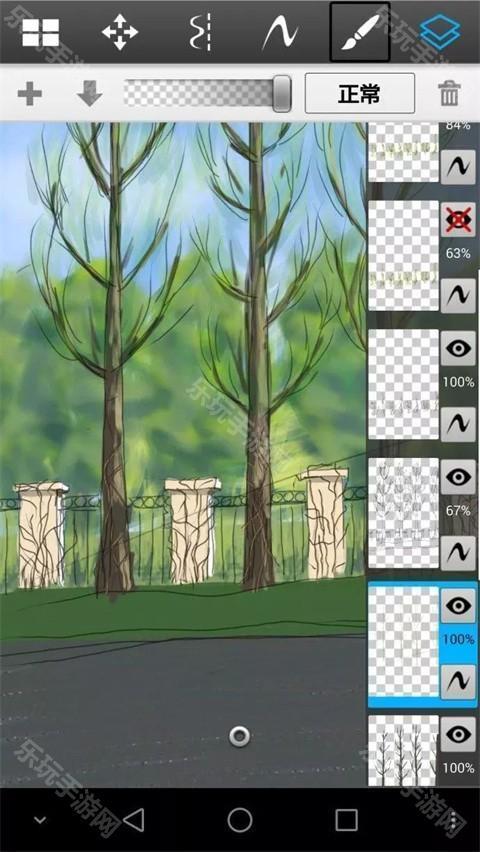
注意用两三种深浅的颜色来画。
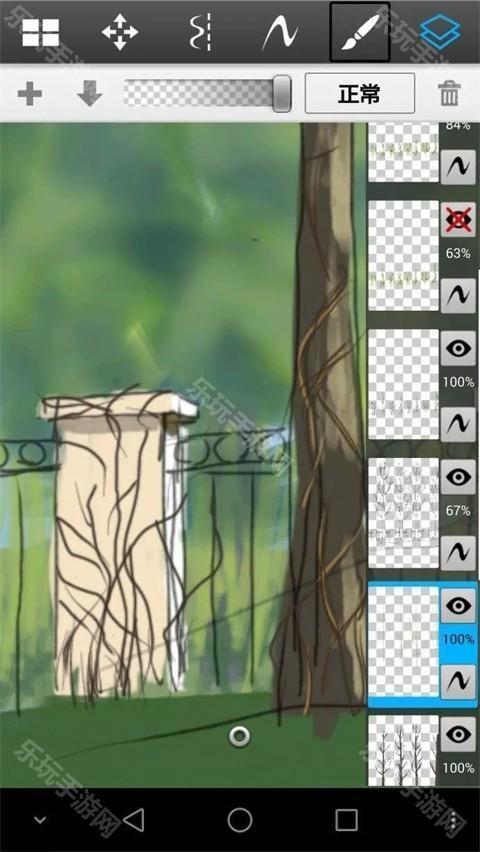
换画树叶的画笔,有点自由排列意味的画笔。各种树叶都是用这个画笔画的,有了它画树叶很方便。 爬藤叶子:
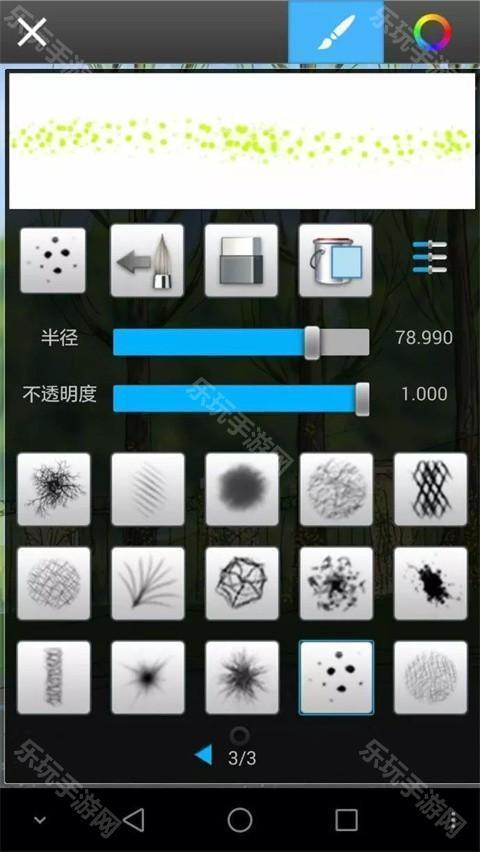
多来几种颜色,注意各种层次位置符合你观察的自然。
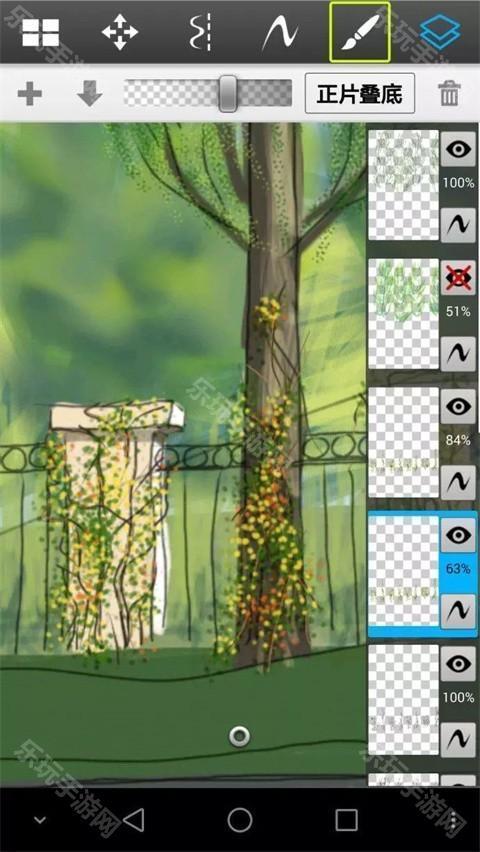
树叶和灌木花草

又加了一层围栏后面的高灌木,完成啦!以上就是sketchbook的绘画教程了,看着是不是不难呢?快去试试吧!
更新日志
更新日志
v6.0.7版本
错误修复和性能改进
应用信息
相关版本
同类推荐
专题推荐
相关教程

tvbox直播源最新配置地址一览2025
tvbox直播源2025最新配置地址是什么?下半年暑假档已经到来,tvbox也更新了一波新的配置源接口,很多小伙伴在使用以前的配置源时就发现很多失效了,那么具体的接下来就跟着乐玩手游网芒果味的怪咖小编一起来了解一下最新的tvbox直播源配置地址吧。
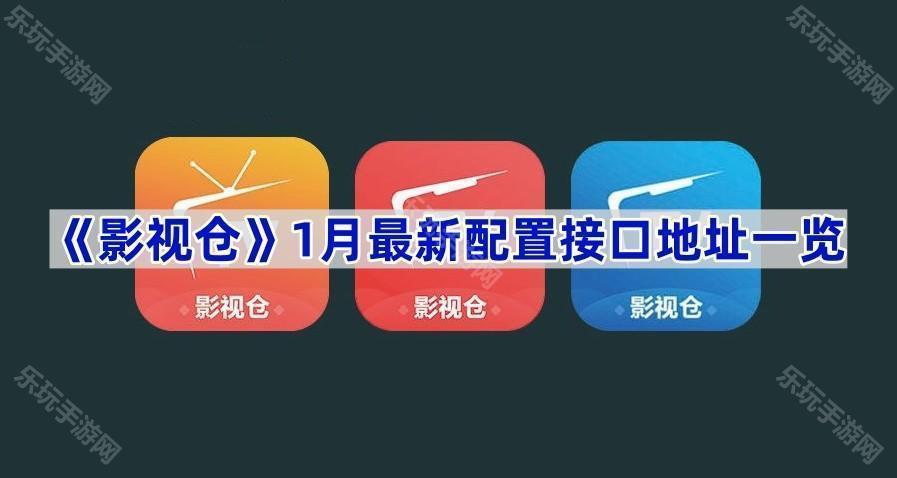
《影视仓》11月最新配置接口地址一览
2025影视仓11月最新配置接口地址是什么?很多小伙伴在使用影视仓的时候发现很多以前的直播配置接口都失效了,11月即将到来影视仓也更新了一波新的接口,那么具体的接下来就跟着小编一起来了解一下《影视仓》11月最新配置接口地址一览。
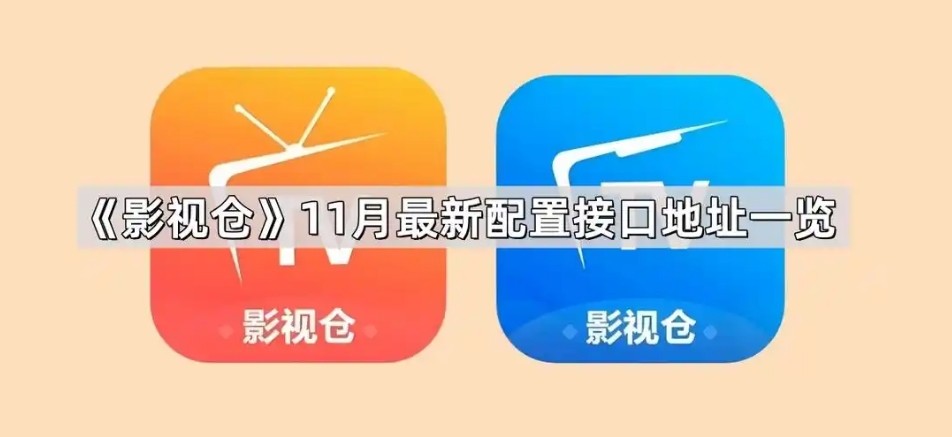
《影视仓》2025最新配置接口地址一览
影视仓2025最新配置接口地址是什么?影视仓是一个影视观看平台,很多小伙伴还不太清楚最新配置接口有哪些。那么,接下来乐玩手游网草莓味的逗比小编就为各位小伙伴带来影视仓2025最新配置接口地址一览。

steam游戏链在一起存档方法
steam游戏链在一起怎么存档?这是最近比较热门的一款游戏,很多小伙伴很喜欢玩这款游戏但是发现游戏没有存档,不知道游戏在哪里可以存档,那么不知道在哪里可以存档的接下来就跟着小编一起来了解一下steam游戏链在一起存档方法。

《拼多多》消费总额查询方法
拼多多怎么看一共花了多少钱?很多小伙伴使用拼多多来购买东西都是为了省钱的,但是最近有博主发现自己使用拼多多扣扣搜搜的花了很多钱,很多小伙伴就想看看自己在拼多多的消费总额,那么具体的接下来就跟着小编一起来了解一下《拼多多》消费总额查询方法。
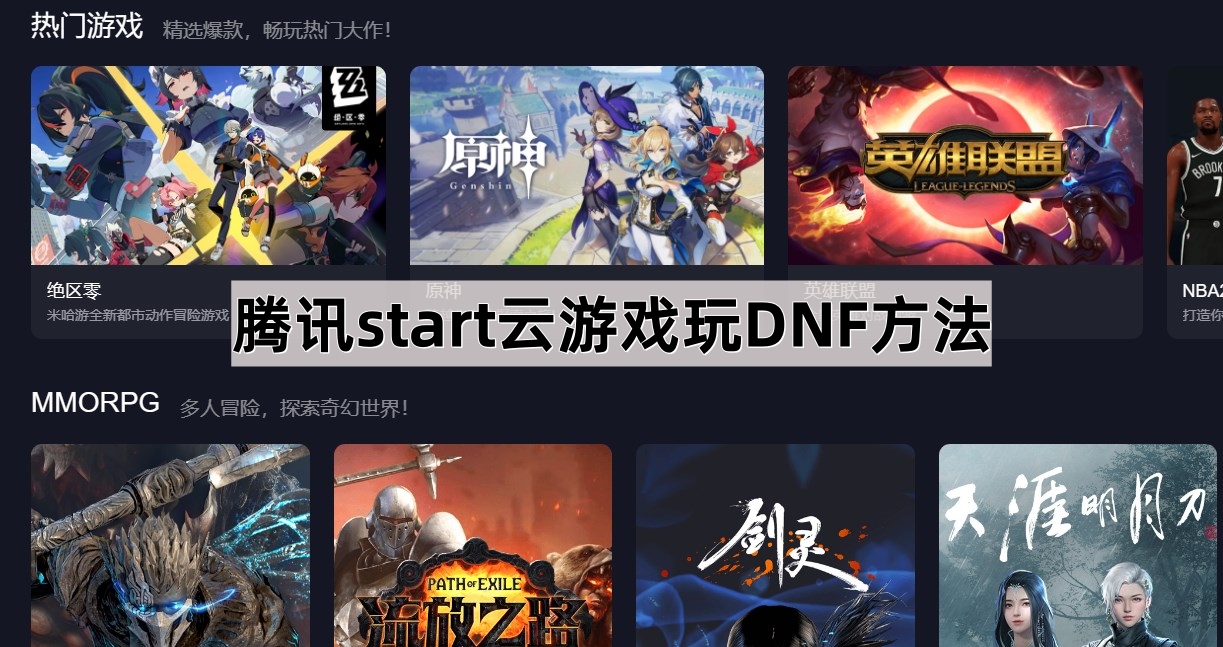
腾讯start云游戏玩DNF方法
腾讯start云游戏怎么玩DNF?这是腾讯的一款云游戏软件,用户可以使用这款软件来体验各种腾讯旗下热门游戏的云游戏,很多小伙伴不知道怎么使用这款软件来玩云dnf,那么接下来就跟着小编一起来了解一下腾讯start云游戏玩DNF方法。

《爱奇艺》一起看私人房间设置方法
爱奇艺一起看怎么设为私人模式?一起看是一个非常实用的功能,我们可以和自己的好友同步观看剧集,不过有些小伙伴发现自己开启房间后有陌生人进入,这是因为我们开启的是公开房间。那么接下来就由乐玩小编给大家带来《爱奇艺》一起看私人房间设置方法吧。

OPPO小布助手语音唤醒设置教程
OPPO小布助手怎么用语音唤醒?小布助手是一款OPPO手机自带的ai应用,类似小米手机的小爱同学。许多小伙伴想尝试使用这个ai的语音唤醒功能,我们需要在手机中进行设置才能开启这项功能。那么接下来就和乐玩小编具体看看OPPO小布助手语音唤醒设置教程吧。
6.9分
321人评价